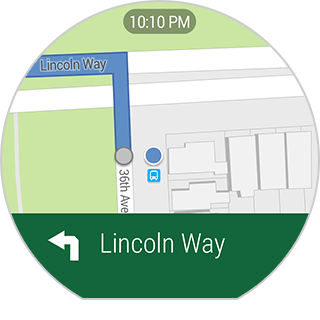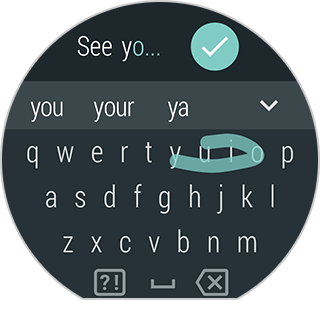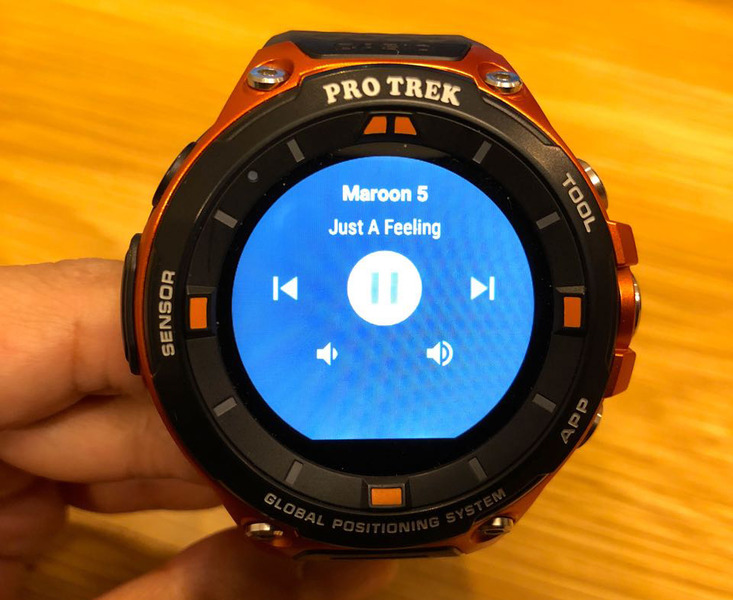アウトドアアンバサダーの製品モニターでお借りしているカシオ「PRO TREK Smart WSD-F20(以下PRO TREK Smart)」についてレビューしています。
今回はようやくアウトドアでの使用レビューを行いたいと思います。
しかし時期は冬。残念ながらぷくおは本格的な雪山登山を行ったことが無いこと、同行者や犬も一緒に行くことから筑波山地の加波山(標高709m)に登ってみることにしました。
加波山は初めてですが、場所は茨城県の筑波山の北方にあり、山岳信仰の対象となっており社や祠が数多く点在している他、ブナ林なども広がる山とのこと。
今回は3合目にある「桜観音」近くの駐車場から「本宮道」を登り、加波山山頂を経由して「親宮道」で下山するというコースを計画。
そんなに迷うポイントは無いとは思いますが、万が一に備えてYAMAPアプリで同じようなルートの登山記録の軌跡をPRO TREK Smartにダウンロード&転送しました。
そんなに迷うポイントは無いとは思いますが、万が一に備えてYAMAPアプリで同じようなルートの登山記録の軌跡をPRO TREK Smartにダウンロード&転送しました。
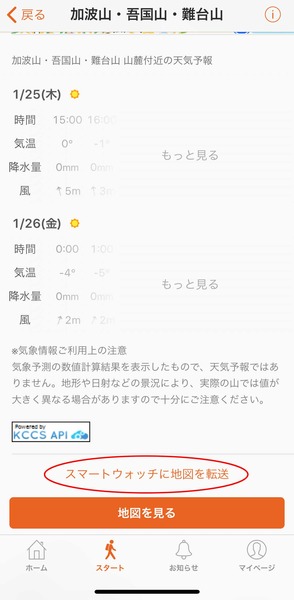
これを行っておけば手元ですぐに軌跡と現在地が分かるので、迷子になる可能性が激減するはずです。
比較対象
今回は山での使い勝手を見るため、下記3つのアプリを使用してみることにしました。
①PRO TREK Smartに搭載されている「アクティビティ・トレッキング」
標準で入っているアプリで、アクティビティアプリではゴールとなる標高をセットして、残り〇mになったら通知をさせるとか、経過時間といった登山の基本情報が見られます。こちらは主に上りの時に使用しました。
②PRO TREK Smartに搭載されている「TOOL」
標準で入っているアプリで、TOOLは時刻表示画面からボタン一つで標高(他にも日の出や方位、潮の満ち引きなどが見られる)といった情報が見られる他、屋外の日差しの中でも見やすい機能があるのでところどころで使用してみました。
①PRO TREK Smartに搭載されている「アクティビティ・トレッキング」
標準で入っているアプリで、アクティビティアプリではゴールとなる標高をセットして、残り〇mになったら通知をさせるとか、経過時間といった登山の基本情報が見られます。こちらは主に上りの時に使用しました。
②PRO TREK Smartに搭載されている「TOOL」
標準で入っているアプリで、TOOLは時刻表示画面からボタン一つで標高(他にも日の出や方位、潮の満ち引きなどが見られる)といった情報が見られる他、屋外の日差しの中でも見やすい機能があるのでところどころで使用してみました。
③PRO TREK Smartにインストールした「YAMAP」アプリ
こちらはPRO TREK Smartの製品HPでも紹介されている登山アプリ。先ほど書いたように、他の方の山行軌跡をダウンロードしておくことが出来たり、所要時間入りの地図が見られたりするので便利に使えそうです。YAMAPアプリは主に下りの時に使用してみました。
精度比較用①:iPhoneにインストールした「MotionX-GPS」アプリ
iPhoneでは、事前に地形図をダウンロードし、標高や移動経路の記録が可能なMotionXアプリを使ってみました。今は他にも便利な登山用アプリもありますが、PRO TREK SmartのGPS精度を比較する目的で使用してみました。
精度比較用②:GPSロガー「HOLUX M-241」
PRO TREK SmartのGPS精度を比較する目的でGPSロガーも携行してみました。
登山開始
1月の澄み切った青空の下、「桜観音」近くの駐車場が空いていたのでこちらに車を停めました。
こちらは3~4台程度の広さしかないので、もし満車の場合は1合目の加波山神社里宮の駐車場に停めることとなります(その際は社務所に一声お声がけを)。
PRO TREK Smartはアクティビティアプリなどを開始するとかなり正確な標高を補足出来ることは今までの使用で分かっていますが、念のためスタート地点の標高+手元高さの入力と、ゴールとなる山頂の標高を入力します。

さらに、今回はiPhoneアプリやGPSロガーの記録をスタートさせます。が、残念ながらMotion-Xは一時停止にしたまま登山開始してしまい、記録を開始できたのは登り始めて1時間程度経ってから。
軽い準備運動なども行い、全ての準備を終えていざ加波山へ。
「桜観音」から道が2つに分かれ、山に向かって右手の「本宮道」へと進みます。

この分岐を右手に進み、本宮道へと進みます

しばらくすると左に道が折れて登山道へと進みます
途中何度か傾斜がきつくなるところもありますが、基本的には葉が落ちた木々から降り注ぐ日の光を浴びながら歩ける、気持ちのいい登山道となっていました。


徐々に大きな岩が出てきたり、クマザサに囲まれたりすると8合目。

8合目を通り過ぎてしばらくすると林道に出ます。
途中何度も小休止をしてもここまで約1時間ほどでした。
山頂付近はあまり休憩する場所も無さそうなのと、見晴らしがあまりよくないといった話も聞いていたので、林道脇にあった岩のベンチで昼食。
途中何台かオフロードバイクが通り過ぎていきました。
恐らくカバロックアタックにでも行くのでしょうね。

昼食を終えた後は、こちらの階段からさらに上を目指していきます。
しばらくすると鳥居が現れ、今まで以上に神域に入って行く雰囲気になります。

登りきったところで左右2手に分かれる場所に到着します。
右は丸山方面となるので左手に進み、加波山神社本宮を目指します。
加波山山頂には加波山神社本宮があり厳かな雰囲気。


今度は下山コースに向けて北上し、加波山神社中宮を目指します。
今回は冬だったので町が見下ろせましたが、葉が茂る時期だと眺望は楽しめないかもしれません。


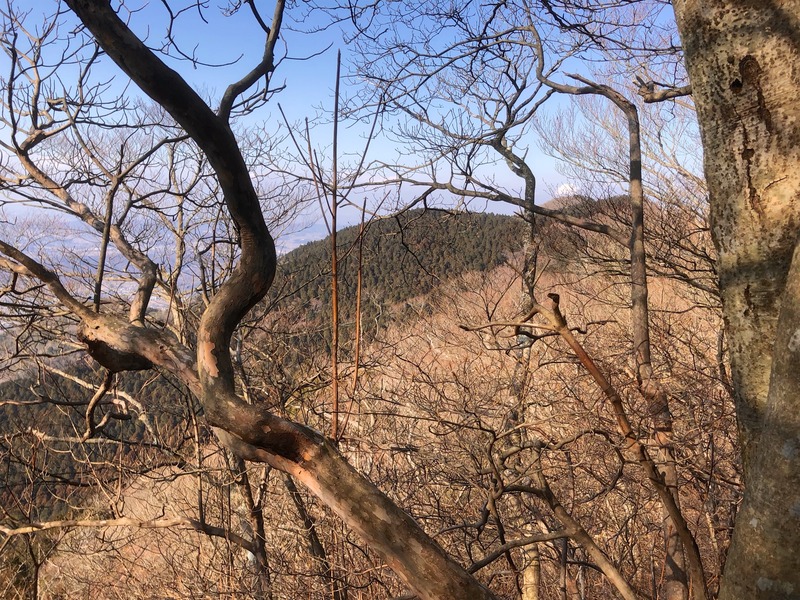
中宮までは所々で少し険しい斜面が現れるので、足を滑らせないように気を付けて下ります。


加波山神社中宮でお参りした後、下山コースへと進みます。

真壁町方面へ下ります




下山コースとなる「親宮道」もとても歩きやすく、途中の7合目では小さな沢を渡るなど、変化に富んでいて歩いていて楽しいコースでした。

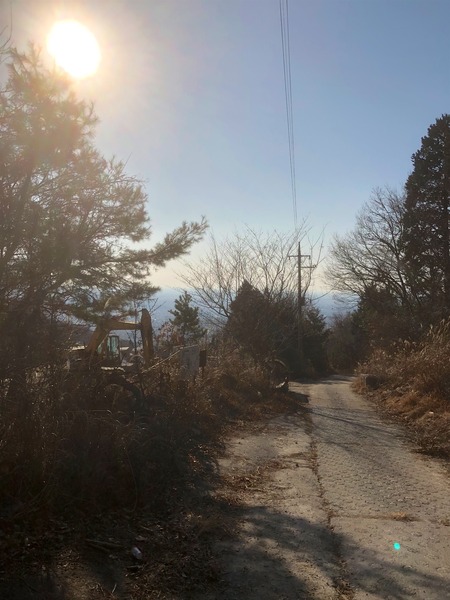
順調に高度を下げ、5合目からは舗装路となります。
途中で右にそれると2合目に向かう登山道に入るらしいのですが、車が3合目にあるので真っすぐ舗装路を下っていきます。

迫力のある石切り場ですが、山が削られるのは少し心が痛みます
真っすぐと下る舗装路に体力を使いながらもあっという間に3合目へ到着。
最後にふもとの加波山神社にも参拝して加波山を後にしました。


加波山神社から見た加波山

アップデートで記録(経過時間や上り下りの標高だけでなく、移動した軌跡も含めて)を後から見返せるようになればより使いたいと思えるアプリになると思います(せっかく色んな通知を出せるMOMENT SETTERが勿体無いと思いました)。

PRO TREK Smartは733m(誤差+23m)という結果になりました。

GPSは複数の衛星からの電波を受信して位置を特定するので、平面での位置特定精度は高いのですが、高さ方向の精度は下がるので仕方ない面もありますし、バッテリー容量の少ない端末ではGPSの受信にばかりエネルギーを割くわけにもいかないでしょうから、スマートウォッチは分が悪い面があります。
しかし、PRO TREK SmartはAndroidスマホと連携して高度を補正する機能があります。ぷくおはiPhoneユーザーなので使用できないのですが、スマートフォンであればスマートウォッチに比べてバッテリーに余裕がある分しっかりとGPSを補足できるでしょうから、より精度の高い数値が得られ、先に書いたMOMENT SETTER機能も有意なものになると思います。
とは言えスマートウォッチを使用する際は地図が表示されるので、平面での位置がしっかりと特定できれば問題ないとも言えます。
ということで、続いては平面に落とし込んだ時の差です。
まずはすべての行動ログをGoogle Earthに落とし込んだ画像です。
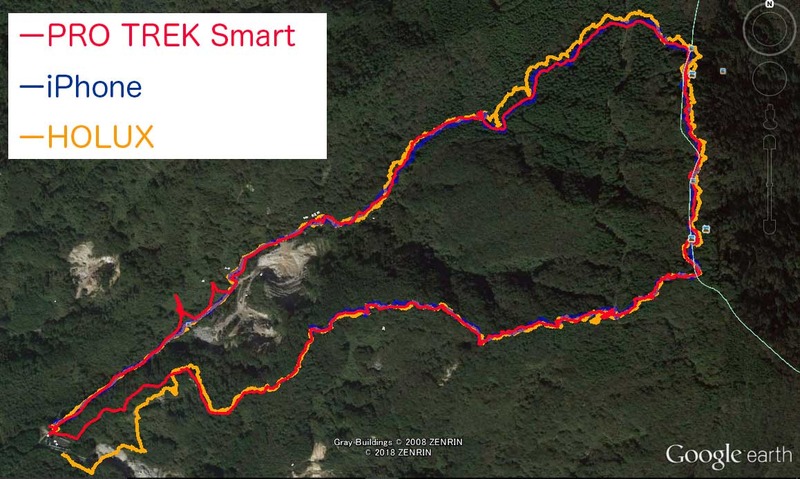
なお、登りは尾根伝いルート、下りは沢沿いルートとなっていますので、衛星の見通しが悪い下の方がGPS精度は下がります。
iPhoneのログが分かりづらいですが、まず序盤(画像左下から下側の線が登りルート)はHOLUXが大きく外しています。
その後山頂に向かうまでは概ね同じですが、下山時(上側ルート)にHOLUXだけが少し外れたところにいるのと、最終盤の採石場近く(画像左下の地肌が見えているところ)でPRO TREK Smartが時折ジャンプしているのが気になりました。
続いて国土地理院の地図にそれぞれの行動ログを落とし込みました。赤色の線が上っている時。青色が下っている時になります。
まずはHOLUXから。

続いてPRO TREK Smart。
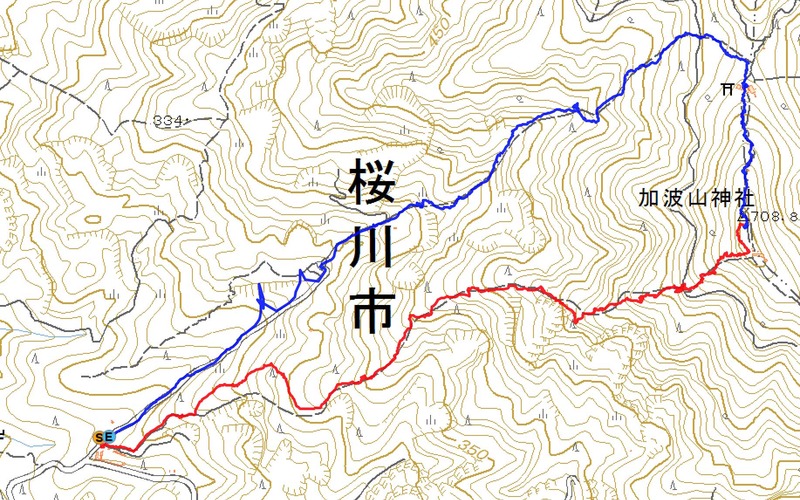
最後がiPhone。

細かいところで3機種の違いはありますが、PRO TREK Smartが搭載している省電力型GPSチップでもしっかりと現在地を捕捉できています。
これだけの精度を持ち、手元で登山コース、他の方の軌跡が入った地形図が見られるのであれば登山時において非常に便利に使えるのではないでしょうか。
もちろんYAMAPアプリをはじめとする登山時用のアプリは他のスマートウォッチでも使えますが、ぷくおが通っている美容師さんはApple Watchを手元から落として画面が割れてしまい、series2からseries3に替えたと言っていました。
ケースをつければ衝撃に強くなりますが、それなら最初からミルスペックに準拠し、ー10℃まで耐えられるPRO TREK Smartを選べばいいのではないかなとぷくおは思います。
※Apple Watchは0℃までが動作環境温度とされています。
Wi-Fiのみ「切」にし、Bluetoothは「入」、バックライトは「最大輝度」、アクティビティアプリトラッキングは精度優先(当然バッテリーは減りやすい)という設定にしました。
当日の気温は麓で8〜10℃程度、山頂でそこから数℃下がるような環境の中、計3時間の行程となりました。
アプリの動作は、上りはアクティビティアプリとTOOL、下りはYAMAPアプリが前面、アクティビティアプリがバックグラウンドで動いていて、数分間に1回画面を表示させるような使い方をしました。
最近はPRO TREK Smartを付けていてもバッテリー残量をチェックしない(日常で切れたことは最初の1日目だけ)ので、この時もすっかりバッテリー残量のことを忘れてしまい、帰宅時に残量を見たところ40%程度でした。
結構バッテリーが減ったと言えば減った気もするし、かなり画面を表示させていたからバッテリーが持ったと言えば持ったような気もしますので、正直バッテリーの持ちについてはなんとも言えません。
次回の山行時にはしっかりと記録したいと思います。

にほんブログ村
軽い準備運動なども行い、全ての準備を終えていざ加波山へ。
「桜観音」から道が2つに分かれ、山に向かって右手の「本宮道」へと進みます。

この分岐を右手に進み、本宮道へと進みます

しばらくすると左に道が折れて登山道へと進みます
途中何度か傾斜がきつくなるところもありますが、基本的には葉が落ちた木々から降り注ぐ日の光を浴びながら歩ける、気持ちのいい登山道となっていました。


徐々に大きな岩が出てきたり、クマザサに囲まれたりすると8合目。

8合目を通り過ぎてしばらくすると林道に出ます。
途中何度も小休止をしてもここまで約1時間ほどでした。
山頂付近はあまり休憩する場所も無さそうなのと、見晴らしがあまりよくないといった話も聞いていたので、林道脇にあった岩のベンチで昼食。
途中何台かオフロードバイクが通り過ぎていきました。
恐らくカバロックアタックにでも行くのでしょうね。

昼食を終えた後は、こちらの階段からさらに上を目指していきます。
しばらくすると鳥居が現れ、今まで以上に神域に入って行く雰囲気になります。

登りきったところで左右2手に分かれる場所に到着します。
右は丸山方面となるので左手に進み、加波山神社本宮を目指します。
加波山山頂には加波山神社本宮があり厳かな雰囲気。


今度は下山コースに向けて北上し、加波山神社中宮を目指します。
今回は冬だったので町が見下ろせましたが、葉が茂る時期だと眺望は楽しめないかもしれません。


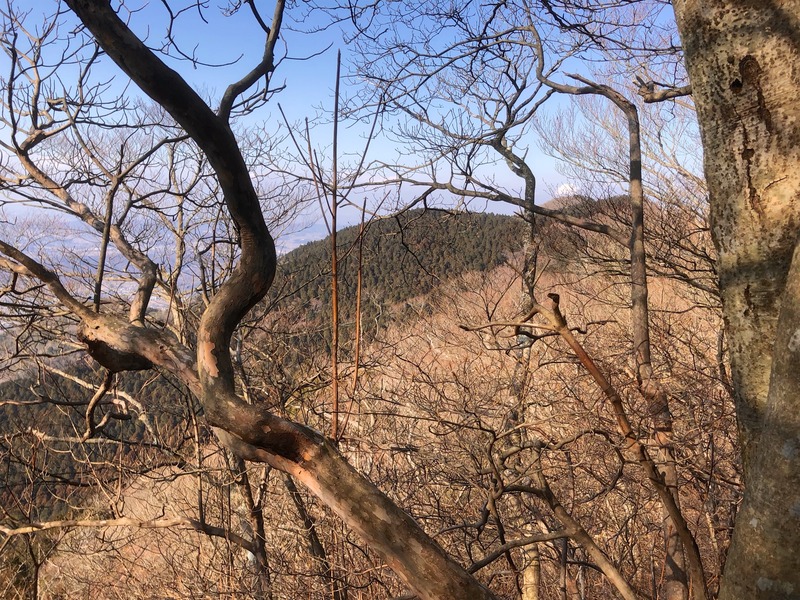
中宮までは所々で少し険しい斜面が現れるので、足を滑らせないように気を付けて下ります。


加波山神社中宮でお参りした後、下山コースへと進みます。

真壁町方面へ下ります




下山コースとなる「親宮道」もとても歩きやすく、途中の7合目では小さな沢を渡るなど、変化に富んでいて歩いていて楽しいコースでした。

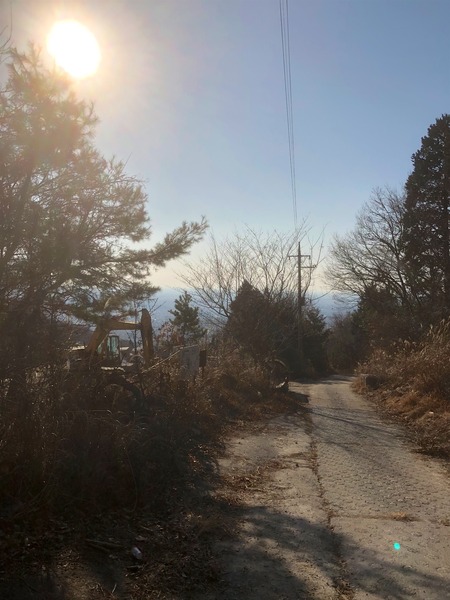
順調に高度を下げ、5合目からは舗装路となります。
途中で右にそれると2合目に向かう登山道に入るらしいのですが、車が3合目にあるので真っすぐ舗装路を下っていきます。

迫力のある石切り場ですが、山が削られるのは少し心が痛みます
真っすぐと下る舗装路に体力を使いながらもあっという間に3合目へ到着。
最後にふもとの加波山神社にも参拝して加波山を後にしました。


加波山神社から見た加波山
PRO TREK Smartを使った印象
今回は上りに純正アプリ、下りにYAMAPアプリをそれぞれ使用しました。
まずは純正アプリのレビューです。
「アクティビティ」アプリ・トレッキングについて
こちらは設定したゴールまであと何メートルあるのかが一目で分かるのが便利でしたし、左上の1時間あたりの高度差もゴールまでの時間を推測するのにも使えました。
まずは純正アプリのレビューです。
「アクティビティ」アプリ・トレッキングについて
こちらは設定したゴールまであと何メートルあるのかが一目で分かるのが便利でしたし、左上の1時間あたりの高度差もゴールまでの時間を推測するのにも使えました。

画面をスワイプ(又は時計のTOOLボタン)することで表示内容が切り替わり、上り下りの合計やペース、地図といった情報も見られます。
しかし、今回は縦走ではなく単純に山頂まで往復するコースだったので、上り下りの合計を見る必要もなく、地図もダウンロードして使用できるMapboxの地形図(アウトドア地図)では登山コースが少し曖昧なように感じられたので、地図等の機能はほぼ使いませんでした。

ダウンロード可能な地図(Mapboxのアウトドア地図)で加波山周辺を表示したところ
また、トレッキング記録を停止すると記録中の上り下りを何mしたかといった情報が見られるのですが、地図上で軌跡を表示することができなかったり、一度その画面を閉じてしまうと二度と見られない(GPSログは記録毎にGoogle Driveへアップロード可能)のが残念でした。
今回は設定しませんでしたが、同時に使用できるMOMENT SETTERという機能を使うと、連動して次の項目の表示をさせることが可能です。
・ゴール標高まで残り◯mになったら残り高度を表示
・高度◯mを超えるごとに地図を表示
・高度◯mを超えるごとに高度グラフを表示
・移動距離◯kmごとに現在の高度を表示
・移動距離◯kmごとに高度グラフを表示
・静止したら現在の高度を表示
・静止したら高度グラフを表示
・静止したら気圧グラフを表示
・1時間に気圧が◯hPaを超える下降を検知したら気圧グラフを表示
・1時間に気圧が◯hPaを超える上昇を検知したら気圧グラフを表示
・日の出時刻の◯時間前になったら予定時刻を表示
・日の入り時刻の◯時間前になったら予定時刻を表示
・アクティビティ中の歩数が◯歩以上になったら歩数・消費カロリーを表示
・高度◯mを超えるごとにアクティビティ中の歩数・消費カロリーを表示
・静止したらアクティビティ中の歩数・消費カロリーを表示
・◯時間ごとに“休憩しましょう”を表示
・高度◯mを超えるごとに“休憩しましょう”を表示
・歩数◯歩ごとに“休憩しましょう”を表示
・移動距離◯kmごとに“休憩しましょう”を表示
・消費カロリー◯kcalごとに“補給しましょう”を表示
書いていて驚くほどの項目がありますが、ゴール手前での残り高度表示や1時間での急激な気圧の変化、日の入り時刻前の通知などは結構使えるのではないでしょうか。
しかし、今回は縦走ではなく単純に山頂まで往復するコースだったので、上り下りの合計を見る必要もなく、地図もダウンロードして使用できるMapboxの地形図(アウトドア地図)では登山コースが少し曖昧なように感じられたので、地図等の機能はほぼ使いませんでした。

ダウンロード可能な地図(Mapboxのアウトドア地図)で加波山周辺を表示したところ
また、トレッキング記録を停止すると記録中の上り下りを何mしたかといった情報が見られるのですが、地図上で軌跡を表示することができなかったり、一度その画面を閉じてしまうと二度と見られない(GPSログは記録毎にGoogle Driveへアップロード可能)のが残念でした。
今回は設定しませんでしたが、同時に使用できるMOMENT SETTERという機能を使うと、連動して次の項目の表示をさせることが可能です。
・ゴール標高まで残り◯mになったら残り高度を表示
・高度◯mを超えるごとに地図を表示
・高度◯mを超えるごとに高度グラフを表示
・移動距離◯kmごとに現在の高度を表示
・移動距離◯kmごとに高度グラフを表示
・静止したら現在の高度を表示
・静止したら高度グラフを表示
・静止したら気圧グラフを表示
・1時間に気圧が◯hPaを超える下降を検知したら気圧グラフを表示
・1時間に気圧が◯hPaを超える上昇を検知したら気圧グラフを表示
・日の出時刻の◯時間前になったら予定時刻を表示
・日の入り時刻の◯時間前になったら予定時刻を表示
・アクティビティ中の歩数が◯歩以上になったら歩数・消費カロリーを表示
・高度◯mを超えるごとにアクティビティ中の歩数・消費カロリーを表示
・静止したらアクティビティ中の歩数・消費カロリーを表示
・◯時間ごとに“休憩しましょう”を表示
・高度◯mを超えるごとに“休憩しましょう”を表示
・歩数◯歩ごとに“休憩しましょう”を表示
・移動距離◯kmごとに“休憩しましょう”を表示
・消費カロリー◯kcalごとに“補給しましょう”を表示
書いていて驚くほどの項目がありますが、ゴール手前での残り高度表示や1時間での急激な気圧の変化、日の入り時刻前の通知などは結構使えるのではないでしょうか。
アップデートで記録(経過時間や上り下りの標高だけでなく、移動した軌跡も含めて)を後から見返せるようになればより使いたいと思えるアプリになると思います(せっかく色んな通知を出せるMOMENT SETTERが勿体無いと思いました)。
「TOOL」アプリについて
こちらは現在地の標高や高度グラフ画面が表示できます。
特徴的なのは、2層液晶のモノクロ液晶を使用し、直射日光で見づらい時でもTOOLアプリであればモノクロ画面ではっきりと見られることです(TOOLボタンを長押しでモノクロ←→カラー画面切り替え、TOOLボタンを軽く押すごとに表示内容の変更)。

この時は木陰に入ったので見やすいですが、日差しが当たると液晶が見づらいこともありますが

モノクロ液晶なら非常にコントラストが高く見やすいです。これは現在地の標高(画面上が高度グラフ)
今回は短いルートだったのでいまいちでしたが、分岐ポイント間の距離が長い登山時にはTOOLアプリを開いておけば炎天下でもしっかりと現在地の高度や方位が見られて便利かもしれません。
ただし、高度変化や気圧変化のグラフは24時間分の変化となっているので5分毎とか10分毎といったようにより細分して変化が見られたり、現在はモノクロモードにしても時間が経つと時刻表示モードに戻り再度腕を傾けてもモノクロではなくカラー画面が点灯してしまうので設定でモノクロ画面を表示出来るようになったらより便利だと感じました。
こちらは現在地の標高や高度グラフ画面が表示できます。
特徴的なのは、2層液晶のモノクロ液晶を使用し、直射日光で見づらい時でもTOOLアプリであればモノクロ画面ではっきりと見られることです(TOOLボタンを長押しでモノクロ←→カラー画面切り替え、TOOLボタンを軽く押すごとに表示内容の変更)。

この時は木陰に入ったので見やすいですが、日差しが当たると液晶が見づらいこともありますが

モノクロ液晶なら非常にコントラストが高く見やすいです。これは現在地の標高(画面上が高度グラフ)
今回は短いルートだったのでいまいちでしたが、分岐ポイント間の距離が長い登山時にはTOOLアプリを開いておけば炎天下でもしっかりと現在地の高度や方位が見られて便利かもしれません。
ただし、高度変化や気圧変化のグラフは24時間分の変化となっているので5分毎とか10分毎といったようにより細分して変化が見られたり、現在はモノクロモードにしても時間が経つと時刻表示モードに戻り再度腕を傾けてもモノクロではなくカラー画面が点灯してしまうので設定でモノクロ画面を表示出来るようになったらより便利だと感じました。
YAMAPアプリについて
YAMAPアプリでは所要時間入りの登山コースが見られる地形図が使え、さらにその上にYAMAPサイトで公開されている他の方の山行記録データを表示させることが可能です。また、移動中のログも記録できるようになっています。

地図のオレンジの線が登山コース。ピンクの線が自分が歩いてきた経路。青の線が事前にダウンロードした他の方の軌跡になります。
今回は上にも書いた通り、同じようなコースを辿った方の記録を表示させて使いましたが、正直言って手首を顔に向けるだけで現在地の分かる地図が表示されるのがこんなに便利だとは思いませんでした。
山頂から下山コースに向かう分岐でも、案内板に書かれている地名が登山口のことを示しているのかわからなくて困りましたが、そんな時でも手元を見るだけで正解か不正解かが分かるのは便利です。
GPSで計測している以上、誤差が出てしまうのは仕方がないですが、それを考えてもPRO TREK SmartのようなスマートウォッチでYAMAPのようなアプリをインストールしておけば迷子になることはないと思えました。
確かに、スマートフォンでもYAMAPアプリがあり、スタートから山頂までの登山時は少し分岐がわからない時にiPhoneを使いました。
しかし、スマートウォッチと違って一旦しっかりと止まって、ポケットからスマートフォンを取り出して画面を見るという行為は、今となっては煩わしくて仕方ありません。
もちろん登山をする際はコースを頭の中に入れて、途中でコンパスを使用して現在地を確認できるスキルを持つことが望ましいのでしょうが、霧などで現在地を特定するのが難しいという状況も多々あると思いますので、PRO TREK SmartとYAMAPアプリの組み合わせは非常に便利で、地図に不慣れな人であれば必携だと思いました。
YAMAPアプリでは所要時間入りの登山コースが見られる地形図が使え、さらにその上にYAMAPサイトで公開されている他の方の山行記録データを表示させることが可能です。また、移動中のログも記録できるようになっています。

地図のオレンジの線が登山コース。ピンクの線が自分が歩いてきた経路。青の線が事前にダウンロードした他の方の軌跡になります。
今回は上にも書いた通り、同じようなコースを辿った方の記録を表示させて使いましたが、正直言って手首を顔に向けるだけで現在地の分かる地図が表示されるのがこんなに便利だとは思いませんでした。
山頂から下山コースに向かう分岐でも、案内板に書かれている地名が登山口のことを示しているのかわからなくて困りましたが、そんな時でも手元を見るだけで正解か不正解かが分かるのは便利です。
GPSで計測している以上、誤差が出てしまうのは仕方がないですが、それを考えてもPRO TREK SmartのようなスマートウォッチでYAMAPのようなアプリをインストールしておけば迷子になることはないと思えました。
確かに、スマートフォンでもYAMAPアプリがあり、スタートから山頂までの登山時は少し分岐がわからない時にiPhoneを使いました。
しかし、スマートウォッチと違って一旦しっかりと止まって、ポケットからスマートフォンを取り出して画面を見るという行為は、今となっては煩わしくて仕方ありません。
もちろん登山をする際はコースを頭の中に入れて、途中でコンパスを使用して現在地を確認できるスキルを持つことが望ましいのでしょうが、霧などで現在地を特定するのが難しいという状況も多々あると思いますので、PRO TREK SmartとYAMAPアプリの組み合わせは非常に便利で、地図に不慣れな人であれば必携だと思いました。
GPSの精度について
今回はPRO TREK Smart、iPhoneX、HOLUX M-241の3つで行動ログをとりました。
まず山頂付近(標高709m+手元高さ約1m)での標高について。
一番正確だったのはHOLUXで717m(誤差+7m)

続いてはiPhoneXで、699m(誤差−10m)。
まず山頂付近(標高709m+手元高さ約1m)での標高について。
一番正確だったのはHOLUXで717m(誤差+7m)

続いてはiPhoneXで、699m(誤差−10m)。

PRO TREK Smartは733m(誤差+23m)という結果になりました。

GPSは複数の衛星からの電波を受信して位置を特定するので、平面での位置特定精度は高いのですが、高さ方向の精度は下がるので仕方ない面もありますし、バッテリー容量の少ない端末ではGPSの受信にばかりエネルギーを割くわけにもいかないでしょうから、スマートウォッチは分が悪い面があります。
しかし、PRO TREK SmartはAndroidスマホと連携して高度を補正する機能があります。ぷくおはiPhoneユーザーなので使用できないのですが、スマートフォンであればスマートウォッチに比べてバッテリーに余裕がある分しっかりとGPSを補足できるでしょうから、より精度の高い数値が得られ、先に書いたMOMENT SETTER機能も有意なものになると思います。
とは言えスマートウォッチを使用する際は地図が表示されるので、平面での位置がしっかりと特定できれば問題ないとも言えます。
ということで、続いては平面に落とし込んだ時の差です。
まずはすべての行動ログをGoogle Earthに落とし込んだ画像です。
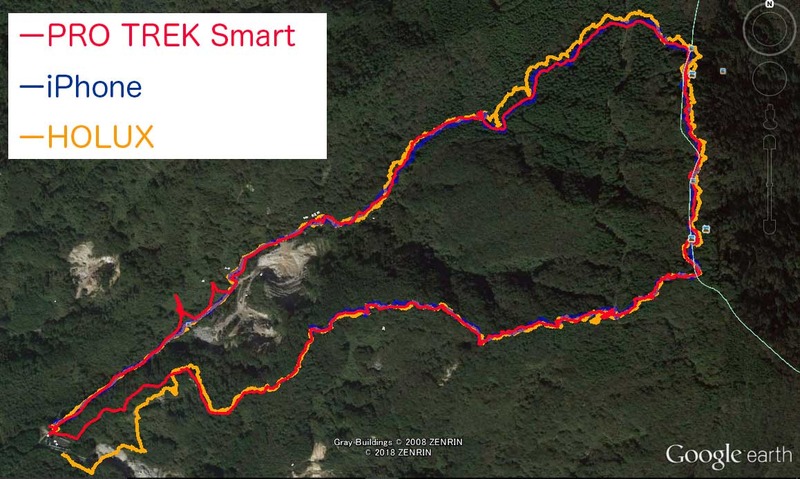
なお、登りは尾根伝いルート、下りは沢沿いルートとなっていますので、衛星の見通しが悪い下の方がGPS精度は下がります。
iPhoneのログが分かりづらいですが、まず序盤(画像左下から下側の線が登りルート)はHOLUXが大きく外しています。
その後山頂に向かうまでは概ね同じですが、下山時(上側ルート)にHOLUXだけが少し外れたところにいるのと、最終盤の採石場近く(画像左下の地肌が見えているところ)でPRO TREK Smartが時折ジャンプしているのが気になりました。
続いて国土地理院の地図にそれぞれの行動ログを落とし込みました。赤色の線が上っている時。青色が下っている時になります。
まずはHOLUXから。

続いてPRO TREK Smart。
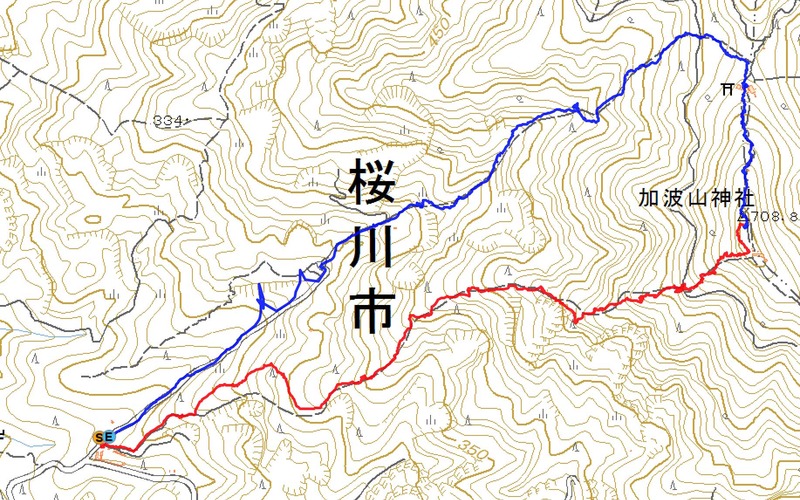
最後がiPhone。

細かいところで3機種の違いはありますが、PRO TREK Smartが搭載している省電力型GPSチップでもしっかりと現在地を捕捉できています。
これだけの精度を持ち、手元で登山コース、他の方の軌跡が入った地形図が見られるのであれば登山時において非常に便利に使えるのではないでしょうか。
もちろんYAMAPアプリをはじめとする登山時用のアプリは他のスマートウォッチでも使えますが、ぷくおが通っている美容師さんはApple Watchを手元から落として画面が割れてしまい、series2からseries3に替えたと言っていました。
ケースをつければ衝撃に強くなりますが、それなら最初からミルスペックに準拠し、ー10℃まで耐えられるPRO TREK Smartを選べばいいのではないかなとぷくおは思います。
※Apple Watchは0℃までが動作環境温度とされています。
バッテリーの持ちについて
今回の山行時は登山開始時点でバッテリー残量が98%。Wi-Fiのみ「切」にし、Bluetoothは「入」、バックライトは「最大輝度」、アクティビティアプリトラッキングは精度優先(当然バッテリーは減りやすい)という設定にしました。
当日の気温は麓で8〜10℃程度、山頂でそこから数℃下がるような環境の中、計3時間の行程となりました。
アプリの動作は、上りはアクティビティアプリとTOOL、下りはYAMAPアプリが前面、アクティビティアプリがバックグラウンドで動いていて、数分間に1回画面を表示させるような使い方をしました。
最近はPRO TREK Smartを付けていてもバッテリー残量をチェックしない(日常で切れたことは最初の1日目だけ)ので、この時もすっかりバッテリー残量のことを忘れてしまい、帰宅時に残量を見たところ40%程度でした。
結構バッテリーが減ったと言えば減った気もするし、かなり画面を表示させていたからバッテリーが持ったと言えば持ったような気もしますので、正直バッテリーの持ちについてはなんとも言えません。
次回の山行時にはしっかりと記録したいと思います。
にほんブログ村